如何给电脑硬盘分区
- 分类:电脑教程 回答于: 2021年06月08日 16:50:27
如何给电脑硬盘分区?在使用win7系统的过程中,我们有时候需要为电脑的硬盘进行分区与合并,为了就是更好的管理我们的文件,那么如何给电脑硬盘分区呢?今天给大家带来了具体的视频教程。
视频教程
图文教程
1.首先我们右键点击计算机,选择”管理“选项。
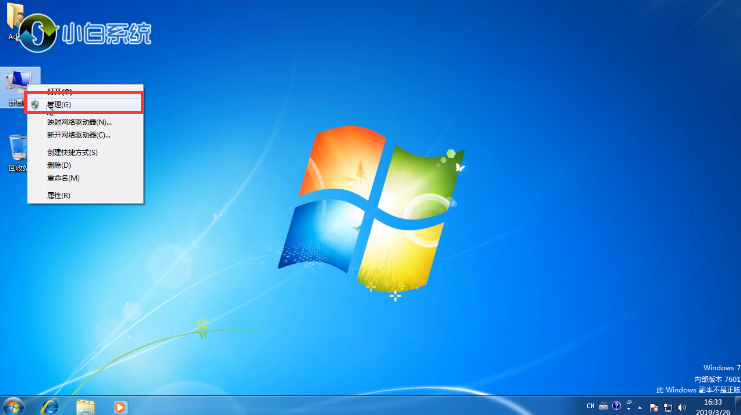
2.进入页面后,我们找到下方的"磁盘管理"功能,然后右侧磁盘的位置右键点击”压缩卷“。
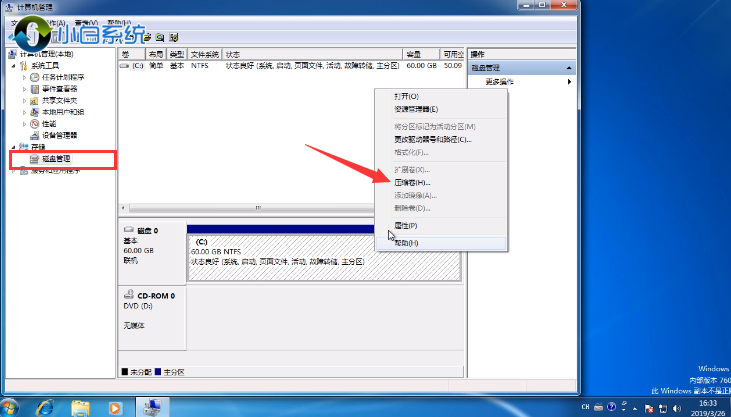
3.弹出窗口,我们需要输入压缩卷的空间容量,MB为单位,我们设置30G也就是30000MB,设置完成后点击”压缩“。
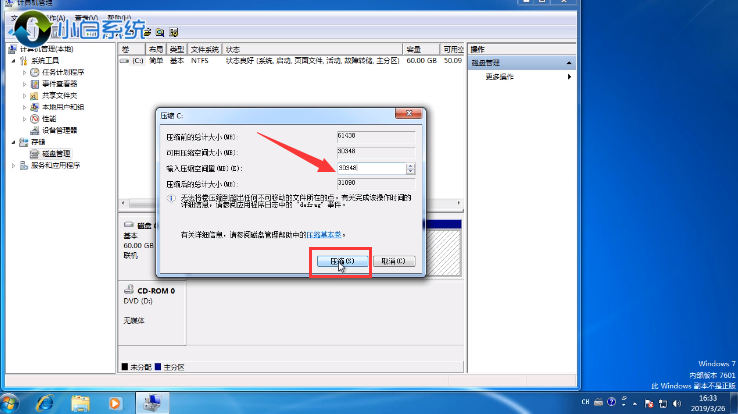
4.然后我们回到刚刚的磁盘管理中,就能看见新建的一个磁盘分区。
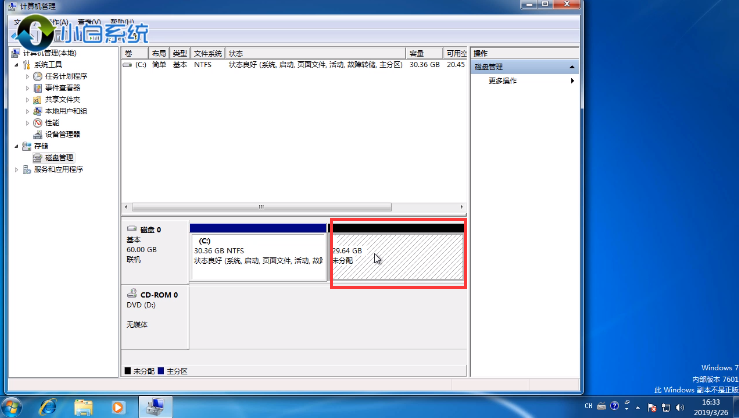
5.右键点击新建的磁盘分区,选择”新建简单卷“选项。
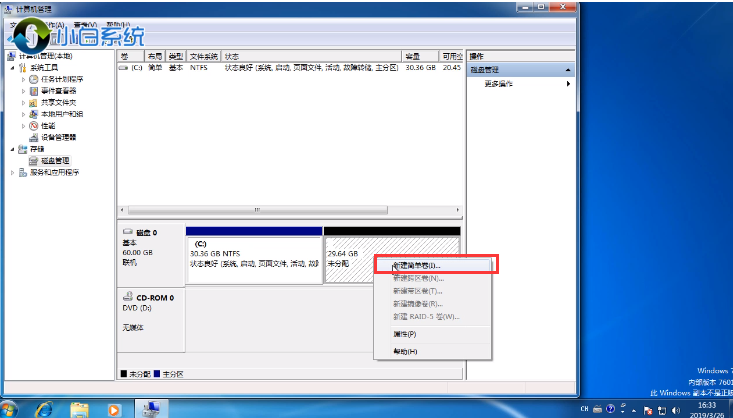
6.弹出窗口,我们按提示一直点击下一步,直到点击”完成“,就建立好了。
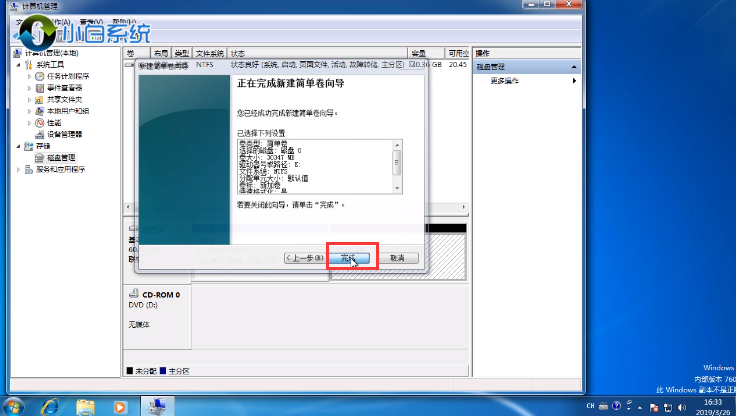
7.最后我们打开计算机,就可以看见新加的磁盘E。
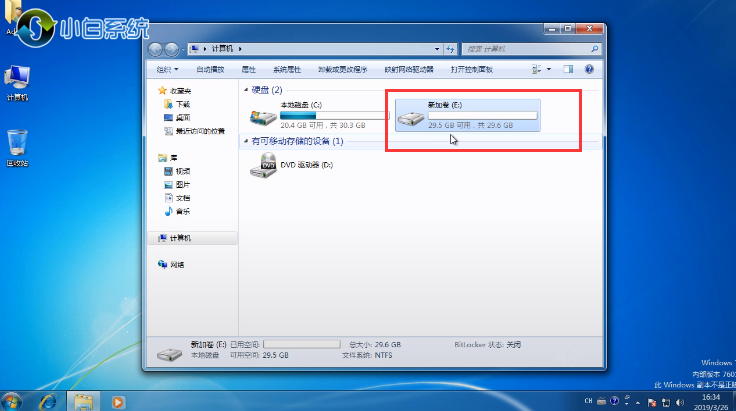
以上就是如何给电脑硬盘分区的内容,希望小编可以帮助到大家。
 有用
26
有用
26


 小白系统
小白系统


猜您喜欢
- 魔法猪一键重装 Windows 11 教程..2022/11/19
- 使用小白装机工具提示:检测到系统安装..2022/07/22
- 技嘉主板BIOS设置2021/06/18
- win10版本查看方法视频教程2021/05/31
- win10win7桌面路径是什么2021/05/26
- 咔咔装机制作启动 U 盘视频教程..2022/11/16
相关推荐
- 电脑蓝屏怎么解决2021/06/15
- win10动态桌面2021/05/12
- 使用小白装机工具提示“检测到硬盘错..2022/07/23
- 小白三步版重装 Windows 11 系统..2022/07/06
- 咔咔装机制作启动 U 盘视频教程..2022/11/16
- Win11隐藏文件怎么取消隐藏2021/12/03

















